Slik sletter du tidsplanen på Honeywell-termostaten på sekunder

Innholdsfortegnelse
Ettersom værmønstrene endret seg i løpet av årene, endret jeg tidsplanen jeg kjørte på Honeywell-termostaten min ganske ofte.
Som et resultat gjorde termostaten seg dårlig med de konstante tidsplanendringene, så Jeg bestemte meg for å tilbakestille og slette alle tidsplaner på termostaten.
For å finne ut hvordan jeg gjorde dette, gikk jeg på nettet og sjekket ut Honeywells støttesider.
Se også: Ring ringeklokke som blinker blått: Slik fikser du på få minutterJeg gikk også til brukerfora for å få en mer praktisk mening om hvordan du gjør det hele.
Denne veiledningen omfatter de fleste Honeywell-termostater og ble skrevet ved hjelp av den grundige forskningen jeg var i stand til å gjøre.
Etter at ved å lese denne veiledningen, vil du også kunne tømme tidsplanene i Honeywell-termostaten din på sekunder.
For å slette tidsplanen på Honeywell-termostaten, bruk enten menyen hvis termostaten har en for å tømme planlegg eller tilbakestill Honeywell-termostaten ved å bruke tilbakestillingsknappen når du setter inn batteriene i motsatt retning .
Hvorfor bør du slette tidsplanen på Honeywell-termostaten?

Før vi går inn i hvordan vi først må se på hvorfor.
Det anbefales å slette timeplanen på Honeywell-termostaten av og til på grunn av slitasje på sensorene i termostaten etter langvarig bruk.
Følerne må kanskje kalibreres på nytt, og tilbakestilling av termostaten eller sletting av planleggingen vil automatisk kalibrere dem.
Du'Innstillinger.'
Standardplanen er kanskje ikke komfortabel for deg, så endre tidsplanene etter behov etter at du har slettet de egendefinerte timeplanene dine.
Tilbakestill en termostat i 9000-serien fra Honeywell-serien
For å tilbakestille en termostat i 9000-serien:
- Trykk på ' Meny -knappen.
- Gå til ' Innstillinger . '
- Velg ' Gjenopprett fabrikkinnstillinger .
- Bekreft forespørselen som kommer opp på skjermen for å tilbakestille termostaten.
Gå gjennom den første oppsettsprosessen på nytt, og omprogrammer alle tidsplaner og innstillinger tilbake til termostaten.
Siste tanker
En spesiell ting du må se etter når du arbeider med WiFi-aktiverte termostater er at du må sjekke om de kan koble til WiFi-nettverket ditt hver gang du prøver en tilbakestilling.
Hvis Honeywell-termostaten din sliter med å koble til WiFi-en din, vil jeg råde deg til først å tilbakestille ruteren og prøve på nytt ; hvis det ikke løser problemet, tilbakestill termostaten igjen.
For de der du må snu batteriene, sørg for at batterinivåene er de samme før og etter tilbakestilling av disse termostatene.
Hvis termostaten ikke reagerer etter et batteribytte, prøv nye batterier eller tilbakestill termostaten igjen.
Du kan også glede deg over å lese
- Hvordan slå av midlertidig Hold på Honeywell termostat[2021]
- EM Heat On Honeywell-termostat: Hvordan og når skal du bruke? [2021]
- Honeywell-termostaten fungerer ikke: Slik feilsøker du
- Honeywell-termostatens bakgrunnsbelysning fungerer ikke: enkel fiks [2021]
- Honeywell-termostat uten skjerm med nye batterier: Slik fikser du
Ofte stilte spørsmål
Hvor er tilbakestillingsknappen på Honeywell-termostaten ?
Eldre Honeywell-modeller har ikke dedikerte tilbakestillingsknapper, men du kan tilbakestille de nyere med berøringsskjermmenyer ganske enkelt fra selve menyen.
Noen modeller har en nedfelt tilbakestillingsknapp, så sjekk termostatens kropp for noe som kan ligne.
Du trenger imidlertid en binders som er åpnet for å trykke på knappen.
Hvordan stiller jeg inn temperaturen på min Honeywell ikke-programmerbare termostat ?
Bruk piltastene på termostaten for å stille inn temperaturen til det nivået du ønsker.
Ikke-programmerbare termostater trenger ikke å bry seg med 'Hold' eller planlegging, og som et resultat er det like enkelt som å stille inn ønsket temperatur og gå unna.
Hvorfor blinker snøfnugget på Honeywell-termostaten min?
Hvis snøfnuggikonet blinker på Honeywell-termostaten, den er for øyeblikket i forsinkelsesmodus.
Forsinkelsesmodusen er en sikkerhetsfunksjon som beskytter AC-utstyret ditt mot kort sykling og vil vare i ca. femminutter.
Hva er permanent hold på Honeywell Termostat?
Permanent hold vil holde temperaturen du har stilt inn på ubestemt tid. I motsetning til dette, som navnet antyder, vil et midlertidig opphold bare holde temperaturen midlertidig før det fortsetter med programmet.
kan også slette tidsplanen hvis termostaten ikke følger planen godt.Unormale energiforbruksnivåer kan også skyldes at en termostat ikke følger tidsplanen, noe du kan fikse ved å tømme programmet eller tilbakestille termostaten.
En defekt termostat kan forårsake problemer i klimaanlegget ditt, så prøv å tilbakestille det eller tømme tidsplanene det kjører før du ringer fagfolk for å komme for å ta en titt.
Hvilke modeller av Honeywell Termostat Kan du sette/slette tidsplaner på?
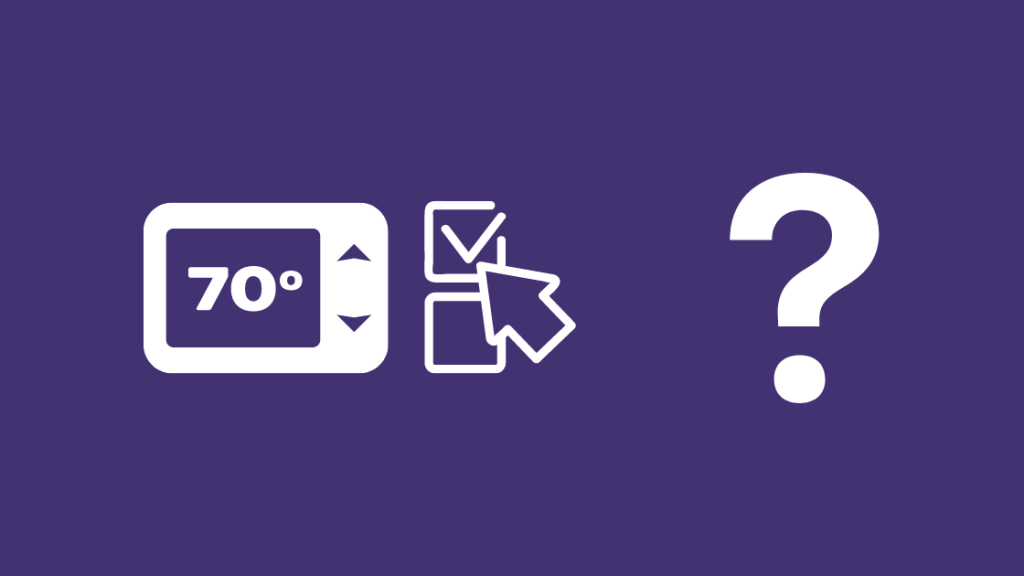
Du kan slette tidsplanene på de fleste Honeywell-termostater, inkludert alle modellene fra 2000-, 4000-, 6000-, 7000-, 8000- og 9000-seriene.
Den enkleste måten å finne ut av det på er å se om termostatene dine er programmerbare siden de fleste av disse termostatene lar deg angi og noen ganger slette tidsplaner.
Ikke-programmerbare termostater lar deg bare slå den på og av og juster temperaturene, så den er sannsynligvis programmerbar hvis termostaten din har flere funksjoner.
For å finne modellnummeret ditt har Honeywell inkludert et termostat-ID-kort i alle modellene deres.
kortet kommer med esken termostaten kom i, og er den enkleste måten å finne modellnummeret på uten å måtte gjøre noe gjør-det-selv.
Noen modeller leveres ikke med ID-kort, og for disse modellene kan du sjekk bak frontplaten på termostaten.
Fjern frontplaten fra termostaten ved åtrekke den ut fra veggen.
Bruk fingrene til å ta tak rundt toppen og tommelen på bunnen og trekk frontplaten av.
Du kan ikke fjerne frontplatene til enkelte termostater på denne måten, så sørg for at du følger riktig prosedyre for å fjerne frontplaten ved å se i termostatens manual.
Ta av frontplaten og snu den for å se modellnummeret trykt på den.
Honeywell har en video som er enkel å følge for å finne modellen din som du kan sjekke ut hvis du har problemer.
Du kan også tilbakestille tidsplanene på de smartere T5-, T6- og T6+-modellene og Smart og Lyric Round termostater med appen eller fra termostaten, noe som er latterlig enkelt å gjøre.
For å tilbakestille tidsplanen på T5-, T6- og T6+-modellene dine:
- Trykk og hold menyikonet og rull til Tilbakestill.
- Gå til Tilbakestill > Tidsplan
- Velg Tidsplan for å tilbakestille tidsplanen.
For å tilbakestille tidsplanen på Smart- eller Lyric Round-termostatene dine, må du tilbakestille selve termostaten.
For å gjøre dette:
- Trykk og hold nede skyikonet på termostaten.
- Rull ned til Tilbakestill og velg det.
Etter at tidsplanen er tilbakestill, lag en ny tidsplan som du hadde gjort før, og la den kjøre for å se om den fungerer.
Hvordan slette tidsplanen på en Honeywell 2000 Series-termostat

Ikke- programmerbar termostat i 2000-serien er ganske enkel åtilbakestilling, som du kan gjøre med de to knappene på frontplaten.
Endre tidsplanen på en Honeywell 2000-termostat
Det er ganske enkelt å endre tidsplanen på en termostat i 2000-serien.
Følg trinnene nedenfor for å endre dine eksisterende tidsplaner:
- Trykk på ' Angi '-knappen tre ganger til ' Set Schedule ' vises. Starttiden for den første perioden i timeplanen vil blinke.
- Still inn tiden for den første perioden med piltastene.
- Trykk 'Set' igjen for at temperaturinnstillingen skal blinke.
- For å justere kjølemodus, flytt systembryteren til Cool eller flytt den til Heat for å justere varmemodus.
- Juster temperaturen tilsvarende med piltastene.
- Lagre innstillinger ved å trykke på 'Set; knapp.
- Gjenta disse trinnene for hver periode du ønsker å endre.
Tilbakestill en Honeywell 2000-serie termostat
Du kan tilbakestille termostaten for å fikse evt. tilbakevendende feil som ikke ble løst da du endret tidsplanene.
Slik tilbakestiller du termostaten i 2000-serien:
- Slå av termostaten.
- Slå av strømnettet strøm fra bryterboksen.
- Ta av frontplaten på termostaten og ta ut batteriene.
- Sett dem inn igjen i motsatte posisjoner og la det være slik i 10-15 sekunder.
- Ta ut batteriene og sett dem inn igjen i riktig retning.
- Sjekk skjermen for å se om denskrur på. Hvis den ikke gjør det, setter du batteriene på plass.
- Sett frontplaten tilbake og slå på strømnettet igjen.
Etter at du har gjort dette, må du programmere termostaten fra bunnen av , så sørg for å følge veiledningen for oppretting av tidsplanen diskutert ovenfor.
Tøm tidsplan på en Honeywell 2000-serie termostat fra menyen
Dessverre, siden 2000-serien er ganske grunnleggende i funksjonalitet, gjør Honeywell det ikke la deg tømme tidsplanene på denne termostaten.
Det nest beste du kan gjøre er å tilbakestille termostaten til fabrikkstandard, fjerne all programmering fra enheten.
Etter å ha tilbakestilt, lag den beste mulige tidsplaner igjen.
Hvordan slette tidsplanen på en Honeywell 4000-termostat

Å jobbe med tidsplanene for en termostat i 4000-serien er mer tilgjengelig enn 2000-serien.
4000-serien har en meny der du direkte kan tilbakestille termostaten eller slette planleggingen.
Slett tidsplanen på en Honeywell 4000-seriens termostat fra menyen
For å slette tidsplanen på Honeywell 4000-serien termostat:
- Trykk på 'Set'-knappen til displayet viser 'Set Schedule'.
- Velg modusen du vil slette tidsplanene for, velg enten Heat eller Heat Kult.
- Trykk og hold nede pil opp-tasten og 'Hold'-knappen samtidig i fire sekunder for å slette en tidsplan.
- Slipp knappene når tidsplaneneer slettet.
Etter at du har slettet tidsplanene, må du legge inn nye tidsplaner igjen manuelt.
Tilbakestill en Honeywell 4000 Series-termostat til fabrikk
Hvis du sletter tidsplanene fungerte ikke, prøv å starte termostaten på nytt.
- Slå på termostaten og finn "Program"-knappen.
- Bruk en binders eller noe lignende til å trykke på knappen inne i hullet og hold den inne i minst to sekunder.
- Slipp knappen, og termostaten vil starte på nytt med fabrikkinnstillingene brukt.
Angi dato, klokkeslett og alle tidsplanene dine igjen og se om problemet vedvarer.
Slik sletter du tidsplanen på en Honeywell 6000-termostat
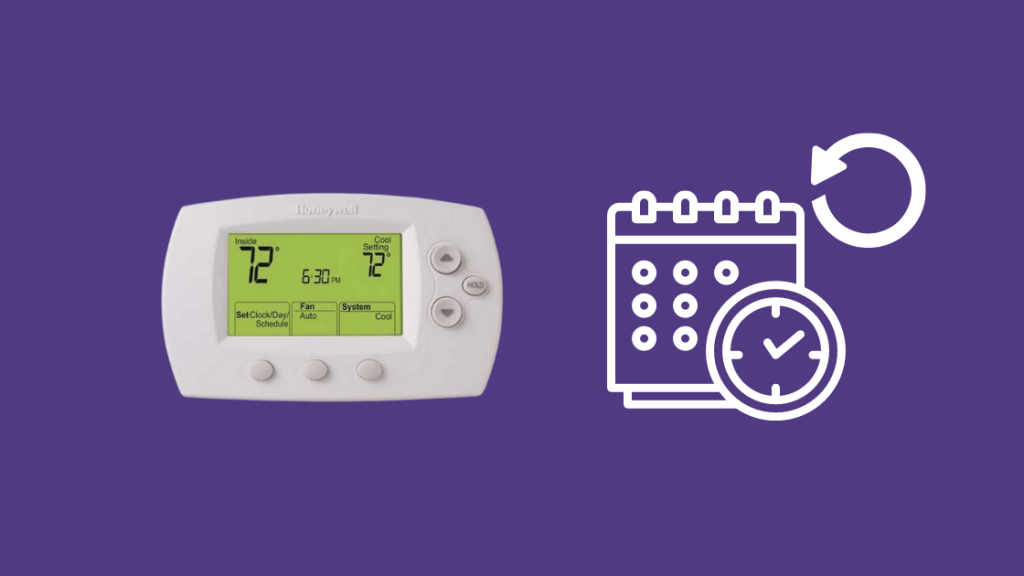
Med 6000-serien kan du bruke LCD-skjermen til å tilbakestille termostaten eller slette alle planlegging.
Slett tidsplan på en Honeywell 6000-termostat fra menyen
Slik sletter du tidsplanen på termostaten i 6000-serien:
- Trykk på venstre knapp og naviger til ' Tidsplan . '
- Når du ser ' Set Schedule 'på skjermen, trykk på knappen på høyre side av termostaten.
- For å slette en tidsplan for en bestemt periode, trykk på midtknappen for å slette alle innstillinger og tidsplaner for den perioden. Gjenta dette for alle perioder.
- Trykk på venstre knapp merket 'Ferdig for å lagre innstillingene.
Etter at du har slettet tidsplanene, legger du til de nye for å se om du har problemer haddeer borte.
Se også: Er MetroPCS en GSM-operatør?: ForklartTilbakestill en Honeywell 6000-serie termostat til fabrikk
Du kan også prøve å tilbakestille termostaten, noe som er ganske enkelt å gjøre.
Slik tilbakestiller du termostaten i 4000-serien:
- Slå på termostaten og trykk og hold nede knappen merket 'Fan'.
- Trykk også på opp-knappen samtidig.
- Hold begge knappene i minst fem sekunder og slipp dem.
- Endre tallet til venstre til ' 39 'og høyre til ' 0 . «
- Trykk» Ferdig . '
Slik sletter du tidsplanen på en Honeywell 7000-termostat
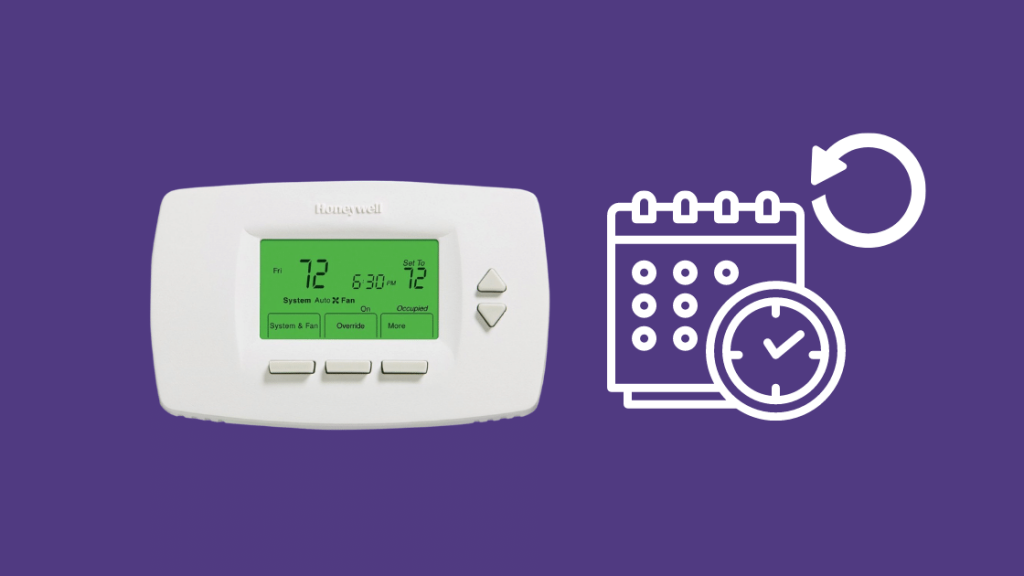
7000-seriens termostat er ganske enkel å bruke med sin berøringsskjerm eller knapper og sin lyssterke LCD.
Dette betyr at tilbakestilling eller sletting av tidsplanen er et stykke kake.
Endre tidsplanen på en Honeywell 7000-termostat
Slik endrer du tidsplanene på termostaten i 7000-serien:
- Trykk 'Schedule' og velg Rediger for å se hver ukedag.
- Trykk på 'Velg dag' for å velge dagene du må angi tidsplanene for.
- Trykk på 'Neste' etter å ha valgt dagene.
- Du kan velge flere dager.
- For å hoppe over en dag, trykk på pil opp eller pil ned.
- Hakkemerker vil indikere den valgte dager. Disse dagene vil dele samme programmering og tidsplaner.
- Når Occupied 1 blinker, trykk Neste igjen.
- Angi startperioden for perioden med opp- og ned-tastene .
- Trykk "Neste" igjenfor å redigere oppvarmings- og kjøletemperatursettpunkter.
- Bla gjennom resten av dagene og foreta endringer ved å bruke 'Neste'-tasten.
- Trykk på 'Ferdig' etter at alle endringer er gjort for å la termostaten lagrer alle endringer.
Tilbakestill en Honeywell 7000-serie termostat til fabrikk
For å tilbakestille en 7000-serie termostat
- Slå termostaten av.
- Slå av strømmen fra bryterboksen.
- Ta av frontplaten på termostaten og ta ut batteriene.
- Sett dem inn i motsatte posisjoner og la det være slik i 10-15 sekunder.
- Ta ut batteriene og sett dem inn igjen i riktig retning.
- Sjekk skjermen for å se om den slår seg på. Hvis den ikke gjør det, setter du batteriene på plass.
- Sett frontplaten tilbake og slå på strømnettet igjen.
Tøm tidsplanen på en Honeywell 7000-serie termostat fra menyen
Du kan slette tidsplanene på Honeywell 7000-seriens termostat ved å tilbakestille enheten til fabrikk.
Følg trinnene som er diskutert ovenfor, og omprogrammer termostatene på nytt.
Hvordan sletter du tidsplan på en Honeywell 8000-termostat
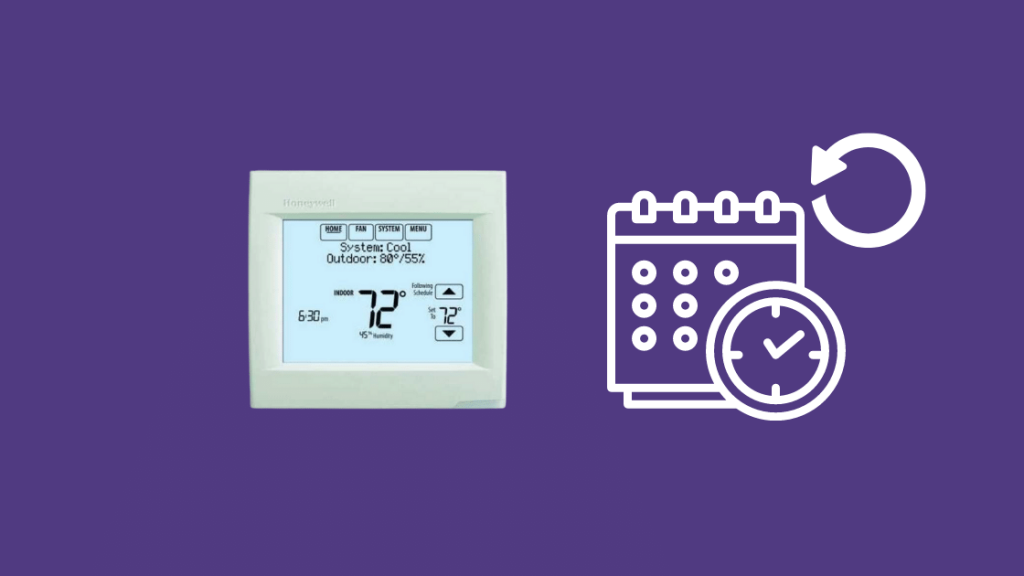
8000-serien har fulle berøringsskjermer, så de er enkle å bruke.
Tøm tidsplan for en Honeywell 8000-termostat fra menyen
Slik sletter du tidsplanen på en Honeywell 8000-termostat:
- Snu termostatenpå.
- Trykk på "Sched"-knappen og velg "Rediger."
- Velg ukedagene du vil at timeplanen skal slettes fra.
- Velg perioden som du trenger å slette.
- Velg Avbryt periode for å avbryte alle innstillinger og planlegging for den perioden.
- Innstillingene for den perioden vil forsvinne etter at du har gjort dette.
- Omprogrammere termostat som du ønsker.
Tilbakestill en Honeywell 8000 Series-termostat til fabrikk
Hvis det ikke fungerte å slette tidsplanen, prøv å tilbakestille termostaten til fabrikkinnstillinger.
Slik tilbakestiller du en termostat i 8000-serien til fabrikkinnstillinger:
- Forsikre deg om at termostaten er slått på.
- Trykk på 'System'-knappen.
- Trykk og hold inne tom knapp på midten av skjermen i minst fem sekunder.
- En forespørsel om tilbakestilling av fabrikken vises på skjermen. Trykk på den for å starte tilbakestillingen til fabrikkstandard.
Etter en tilbakestilling , må du gjøre om alle innstillingene og programmeringen, så husk dette før du tilbakestiller termostaten.
Slik sletter du tidsplanen på en Honeywell 9000-serie termostat
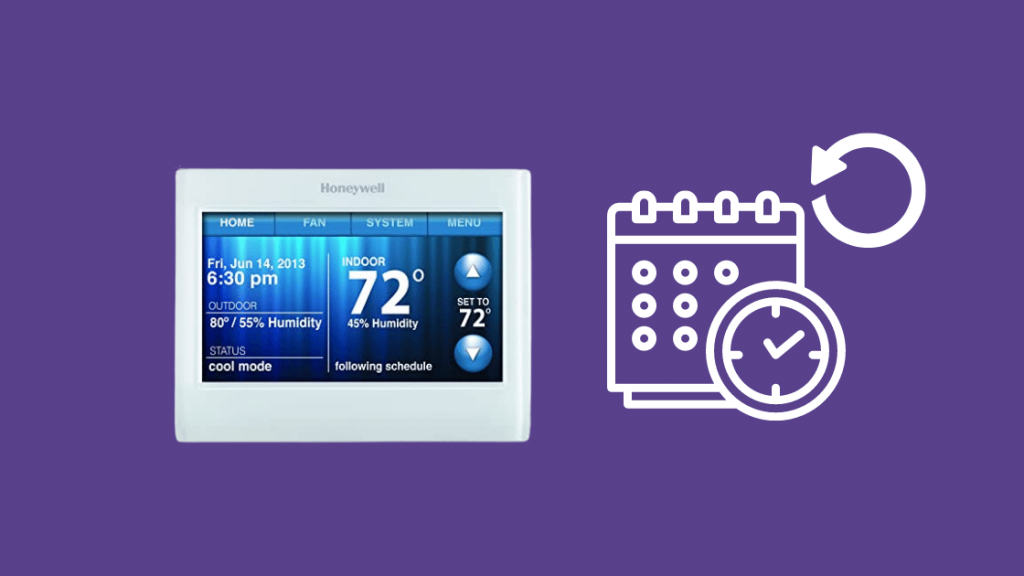
9000 serien er en av de beste termostatene som kan bruke WiFi, og som et resultat er den veldig enkel å forstå og bruke.
Tøm tidsplanen for en Honeywell 9000-serie termostat fra menyen
For å slette tidsplanen på en termostat i 9000-serien:
- Trykk på ' Meny '-knappen.
- Gå til

